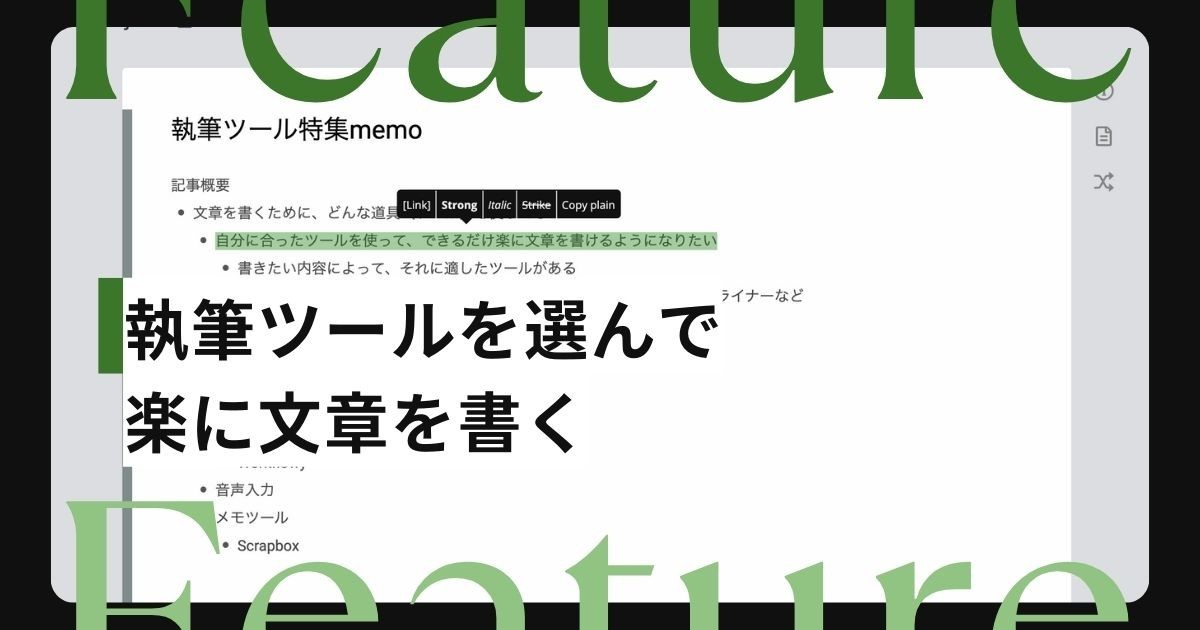
筆を選ばない弘法大師も、テキストエディタは選ぶかも
編集という仕事柄、テキストエディタは毎日触る大事な仕事道具です。仕事の内容にあわせて設定などを変えると非常に捗ります。
VSCodeをメインのエディタにして半年たったので入れてある拡張機能を紹介します - 壁に飾られた絵画を見ようとしてその絵に近寄ってはいけない
こちらは10月第1週のはてなブログランキングにランクインした、はてな編集部・ayako_m(![]() id:ayakoya)のエントリー。仕事で使っているコードエディター「VSCode」のカスタマイズを紹介しています。便利そうですね。
id:ayakoya)のエントリー。仕事で使っているコードエディター「VSCode」のカスタマイズを紹介しています。便利そうですね。
ayako_m(![]() id:ayakoya)の場合は「Webメディアの編集」という仕事を踏まえて、コードエディターを利用しているそうですが、皆さんはどんなツールを使って文章を書いていますか?
id:ayakoya)の場合は「Webメディアの編集」という仕事を踏まえて、コードエディターを利用しているそうですが、皆さんはどんなツールを使って文章を書いていますか?
ブログはもちろん、小説やビジネス文書、ちょっとしたメモに至るまで、それぞれの場面に合ったツールがありそうです。できれば、便利な道具を使いたいですよね。
そこで今回は、さまざまな「執筆ツール」にまつわるエントリーをピックアップしてご紹介します!
- 用途によって選ぶエディタ
- アウトライナー「Workflowy」で、文章の構造を把握しながら書く
- 音声入力で「書くことのハードルを下げる」
- メモツール
- はてなブログで話題になっているモノ・ヒト・コトを募集しています
- 今回紹介したブログ
用途によって選ぶエディタ
仕事に合った道具として選び、拡張した「VSCode」
半年前に、それまでかなり長いこと使ってきた秀丸エディタからVSCodeに乗り換えてみたら、案外日本語をあれこれ書いたり編集したりするのにいい案配にすることができました。
VSCodeをメインのエディタにして半年たったので入れてある拡張機能を紹介します - 壁に飾られた絵画を見ようとしてその絵に近寄ってはいけない
冒頭でもご紹介した、はてな編集部・ayako_m(![]() id:ayakoya)によるエントリー。仕事で使うツールをテキストエディタからコードエディター「VSCode(Visual Studio Code)」に乗り換え、カスタマイズを施したことを紹介しています。
id:ayakoya)によるエントリー。仕事で使うツールをテキストエディタからコードエディター「VSCode(Visual Studio Code)」に乗り換え、カスタマイズを施したことを紹介しています。
日本語のテキストはもちろん、はてな記法やMarkdown、CSSなども扱うという仕事柄、コードエディターを選ぶことになったそう。拡張で追加している校正ツールなども、Web編集者ならではのものが並びます。
組版システム「TeX」で書く
書きやすさと商業誌・KDPとツール統一したいという気持ちからGoogle Docsも捨てがたかったのですが、やはり技術書としてクオリティを高めて紙印刷もしてみたいなという気持ちから、TeXに軍配があがりました(良い感じのテンプレートがあったのも大きいです)。
技術同人誌の執筆ツールを調べてまとめてみた - karaage. [からあげ]
からあげ(![]() id:karaage)さんは、技術同人誌を作るため、最適なツールを調べてまとめています。比較・検討した中で、テキストを書くためのツールとして選んだのは組版ソフト「TeX」。
id:karaage)さんは、技術同人誌を作るため、最適なツールを調べてまとめています。比較・検討した中で、テキストを書くためのツールとして選んだのは組版ソフト「TeX」。
ちなみに、前述の「VSCode」については、「コードを書くモードに自分の頭が切り替わってしまう」ため、文章を書く際には使いたくないとの記述も。確かに、使う道具によって「頭が切り替わってしまう」ことってありそうです。
アウトライナー「Workflowy」で、文章の構造を把握しながら書く
とにかくどんどんメモ感覚で書き出していくことができる
でもアウトライナーでは、とにかくどんどんメモ感覚で書き出して行くことができ、後でいくらでも入れ替えや編集が可能というこの「前提」が、どれだけ書くことをラクにしてくれることか。これは使ってみてはじめて実感できました。もうWordなどの真っ白な新規作成画面には怖くて戻れません。
アウトライナーを使い始める - インタプリタかなくぎ流
徳久圭(![]() id:QianChong)さんは、アウトライナー(アウトラインプロセッサ)を使っての執筆に挑戦しています。昨年、週ブロでも特集した『ライティングの哲学』(星海社新書)で取り上げられていたのがきっかけだそう。
id:QianChong)さんは、アウトライナー(アウトラインプロセッサ)を使っての執筆に挑戦しています。昨年、週ブロでも特集した『ライティングの哲学』(星海社新書)で取り上げられていたのがきっかけだそう。
アウトライナーとは、文章全体の構造を箇条書きで書き出しながら、それぞれを加筆・編集できるツールのこと。徳久圭(![]() id:QianChong)さんは、Workflowyというソフトを使っているようです。
id:QianChong)さんは、Workflowyというソフトを使っているようです。
長い文章をどんどん書いていると、いつのまにか全体の構成や流れを見失ってしまうもの。それを常に確認しながら、そして時には構成を簡単に入れ替えたりしながら執筆できるツールは、一度試してみたくなりますね。「書くことをラクにしてくれる」という感想も、なにかを書く必要がある人(または、書きたいと思っている人)にとって心強いポイントです。
「テキストで考えごとをする人にはうまく使えるはず」
また、アウトライナーは頭を整理するのにも使える。アウトライナーは書き散らかして整理をすることで、文章の構造を整える道具である。文章になりさえすれば構造化と整理ができるので、論文や小説でなくても仕事の状況や日記を書けばそれに関する思考が整理されるのだ。
週報 2022/04/10 アウトラインプロセッサ - non117's diary
同じくWorkflowyを使っている ![]() id:non_117 さん。アウトライナーでできることを紹介しています。
id:non_117 さん。アウトライナーでできることを紹介しています。
私がおもしろいと感じたのは、アウトライナーを「外部脳として」使っているという点。![]() id:non_117 さんは「自分の状況をアウトラインにして、テキストの上で整理をしていくと、自然に自分の悩みの本質や、課題が浮かび上がってくる」と語ります。
id:non_117 さんは「自分の状況をアウトラインにして、テキストの上で整理をしていくと、自然に自分の悩みの本質や、課題が浮かび上がってくる」と語ります。
自分が思っていることを文章にしてみることで、いい意味で他人事として冷静に見られるような経験はあります。それに加えて、さらに悩みや課題の構造が見えやすくなる、といったことでしょうか。
もちろん、文章の作成にも利用しているそう。アウトライナーは「編集、修正に対して開かれているのが良い」というのが、使用感をよく表していそうです。どこから手をつけていいかわからない、という状態に陥りにくくなるんですね。
音声入力で「書くことのハードルを下げる」
めんどくささを乗り越えるための手段の一つとして、音声入力を使用してみた
このめんどくささを乗り越えるための手段の一つとして、今回は音声入力を使用してみました。
本を読み返しながら、考えたことや気になったことなどをしゃべっていく。
そうするとどんな物が生まれるかの実験ですね。
というわけで、以下の文は、音声入力を利用して書いたものです。『ライティングの哲学』 - 本を右手に、珈琲を左手に
徳久圭 さんと同じく『ライティングの哲学』を読んだ ![]() id:naison1214 さん。書くことのハードルを下げるために、この日は音声入力を利用してブログを書いています。
id:naison1214 さん。書くことのハードルを下げるために、この日は音声入力を利用してブログを書いています。
「意外とたくさんの言葉をしゃべっている」「一文は結構長くなってしまっている」など、普段書いている文章との違いがあったそう。
音声入力といえば、関西弁話者としては、方言で入力したときの精度も気になるところです。日本語って意外と、話し言葉と書き言葉が一致していませんよね。
メモツール
「整理する必要がない」Scrapboxで技術メモを残す
- フォルダの概念がないので、新しくメモを作るときに整理する必要がない
- 後からメモ同士のリンクを簡単に作って知識を整理できる
- 全体的に動作が軽いので快適に使える
エンジニアが自分用の小さな技術メモを残すべき理由とScrapboxの紹介 - uma_the390’s diary
サーバーサイドエンジニアの ![]() id:uma_the390 さんは、自分用の技術メモを残すためのツールとしてScrapboxを紹介しています。
id:uma_the390 さんは、自分用の技術メモを残すためのツールとしてScrapboxを紹介しています。
メリットとして挙げているポイントは、自分用のメモとして、手軽に利用することができる点。いくつかのツールを使ってみて、「フォルダの概念がない」「メモ同士がリンクする」「動作が軽い」というScrapboxに落ち着いたのだとか。
私もScrapboxを利用しているので、ウンウンとうなずきながら読みました。
最後に紹介したScrapbox、私も気軽に書いておけるところが気に入っています。なんならメモだけでなく、原稿の構成を考えた流れで、そのまま下書きくらいまではScrapboxで書いてしまうことも多いです(この記事も、ほとんどScrapbox上で書きました)。
あと「執筆ツール」を大きく捉えるなら、個人的なおすすめは、とにかくでっかい画面で作業すること。表示できる範囲が広いと、文章の流れも把握しやすいような気がします!
これを読んでいるあなたも、おすすめの執筆ツールがあればぜひブログに書いて教えて下さい!
はてなブログで話題になっているモノ・ヒト・コトを募集しています
週刊はてなブログでは、これからも「はてなブログで話題のモノ・ヒト・コト」を紹介していきます。そこで、「実は今はてなブログでこの話題がアツいんです」「こんな記事に背中を押されました」という話題やブログを募集します! リクエストは編集部が読んで、週刊はてなブログで記事にするかもしれません。リクエストフォームからぜひ教えてください!
今回紹介したブログ
気になったブログは読者登録をお忘れなく!

まこまこまこっちゃん
1994年大阪生まれ、京都在住。ライター・編集、バンド活動をしたり、川沿いでお茶を淹れたりしています。好きな犬は柴犬、好きな国はモンゴルです!


